Google Chrome jest obecnie najpopularniejszą przeglądarką na rynku, ale coraz więcej użytkowników zgłosiło problemy z nią.
Jednym z częstszych problemów jest 100% wykorzystanie dysku w przeglądarce Chrome, aw dzisiejszym artykule pokażemy, jak rozwiązać jego problem.
Jak naprawić 100% użycie dysku w Chrome?
1. Rozważ przejście na inną przeglądarkę
Jeśli masz problemy z Chrome, być może jest to dobry moment, aby rozważyć użycie innej przeglądarki.
Na przykład Opera to wieloplatformowa przeglądarka internetowa, dostępna na wszystkich platformach stacjonarnych i mobilnych oraz świetna alternatywa dla Chrome.
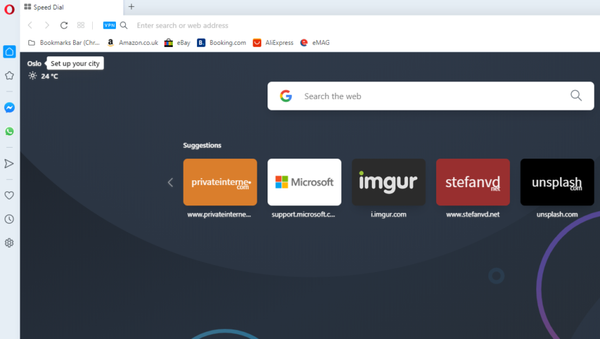
Jest zbudowany na silniku Chromium i może bez problemu współpracować z rozszerzeniami Chrome, jeśli jesteś fanem silnika Google.
Ze względu na to, że zawiera wiele wydajnych funkcji, Opera ma niskie zużycie zasobów, więc nie będziesz musiał zajmować się wysokim zużyciem pamięci RAM lub dysku.
Warto wspomnieć, że przeglądarka ma kilka funkcji, które wyróżniają ją na tle Chrome: wbudowany bloker reklam, portfel kryptowalut, ochrona przed śledzeniem, wyskakujący odtwarzacz wideo i bezpłatny nieograniczony VPN dla dodatkowej prywatności.
Wreszcie Opera ma wbudowaną integrację komunikatora z większością platform mediów społecznościowych, dzięki czemu możesz czatować lub obserwować swoje kanały przez cały czas.
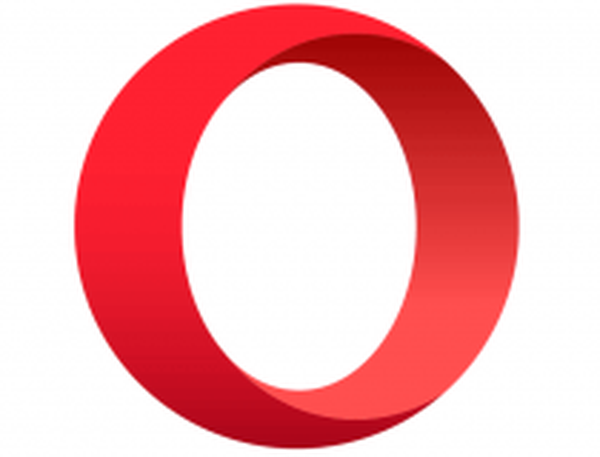
Opera
Wypróbuj przeglądarkę Opera, aby odciążyć zasoby komputera, bez uszczerbku dla wygody przeglądania. Wolny Odwiedź stronę2. Wyłącz funkcję Prefetch
- W przeglądarce Chrome kliknij Menu i wybierz Ustawienia.
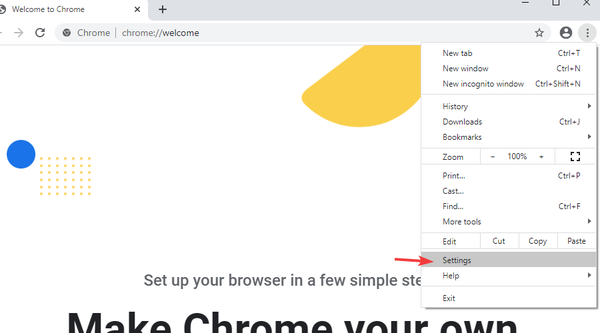
- Wybierz Pliki cookie i inne dane witryn.
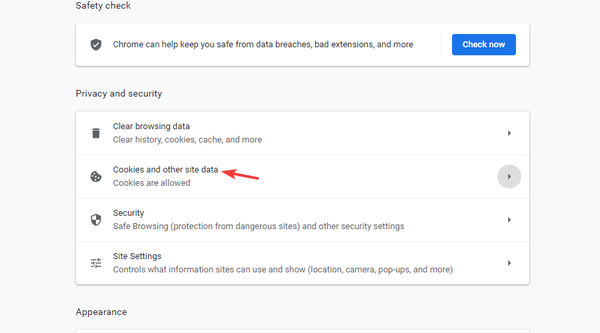
- Zlokalizuj i wyłącz Wstępne ładowanie stron w celu szybszego przeglądania i wyszukiwania opcja.
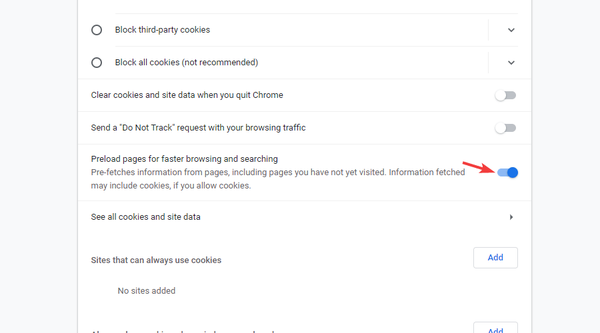
Po wyłączeniu tej funkcji sprawdź, czy problem nadal występuje.
3. Wyłącz problematyczne rozszerzenia
- Kliknij Menu ikonę i wybierz Więcej narzędzi> Rozszerzenia.
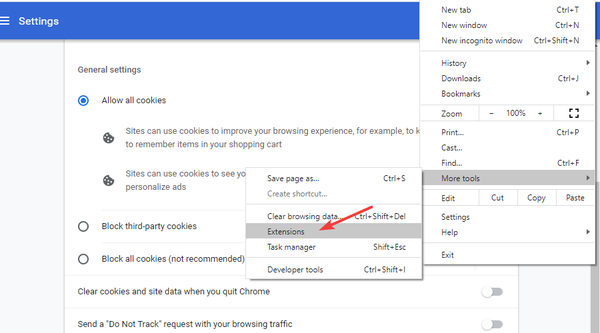
- Teraz wyłącz wszystkie rozszerzenia.
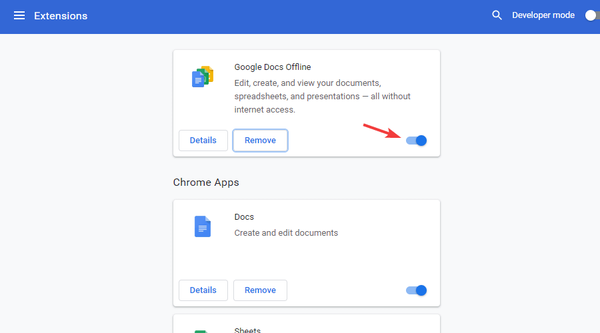
- Sprawdź, czy użycie dysku spadło.
- Teraz włączaj rozszerzenia pojedynczo, aż do odtworzenia problemu.
- Po znalezieniu problematycznego rozszerzenia wyłącz je lub usuń.
4. Usuń uszkodzony plik historii
- Iść do Menadżer zadań i zakończ wszystkie procesy Chrome.
- naciśnij Klawisz Windows + R. i wejdź %dane aplikacji%. naciśnij Wchodzić lub kliknij ok.
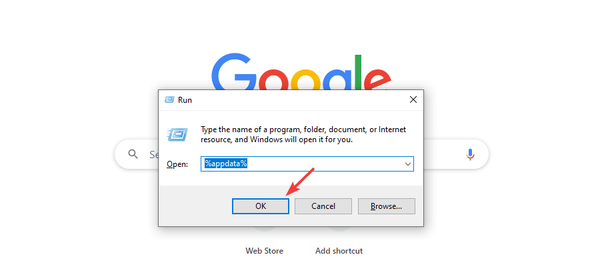
- Nawigować do Google> Chrome> Dane użytkownika> Domyślne.
- Znajdź plik o nazwie Historia i usuń go.
Po wykonaniu tej czynności sprawdź, czy problem ze 100% wykorzystaniem dysku w przeglądarce Chrome został rozwiązany.
Systemy Twojego komputera mogą napotkać problemy, jeśli Chrome zajmie 100% wykorzystania dysku, ale mamy nadzieję, że ten artykuł pomógł Ci rozwiązać ten problem na dobre.
Jeśli udało Ci się rozwiązać problem, daj nam znać w komentarzach poniżej.
Najczęstsze pytania: dowiedz się więcej o Chrome
- Dlaczego mój dysk osiąga 100, gdy otwieram Chrome?
Istnieje wiele powodów, ale spróbuj dostosować funkcję pobierania wstępnego lub rozszerzenia, a najprawdopodobniej rozwiążesz problem.
- Jak mogę naprawić mój dysk na 100?
Aby naprawić 100% użycie dysku na komputerze, możesz spróbować wyłączyć usługę Superfetch lub sprawdzić dysk twardy.
- Jak zmniejszyć użycie dysku w przeglądarce Chrome?
Aby zmniejszyć użycie dysku w przeglądarce Chrome, zaleca się zresetowanie przeglądarki Google Chrome. Pamiętaj, że czasami przeglądarka może nie powodować problemów, więc sprawdź, czy to nie system Windows powoduje problem.
- Przewodniki Chrome
- Błędy przeglądarki Google Chrome
 Friendoffriends
Friendoffriends



